pycharm如何为函数插入文档注释
目录
- pycharm为函数插入文档注释
- pycharm函数注释简单设置
pycharm为函数插入文档注释
S1 光标放在函数名上方,点击小灯泡,出现菜单
S2 选择 input documentation string stub ,即插入文档注释
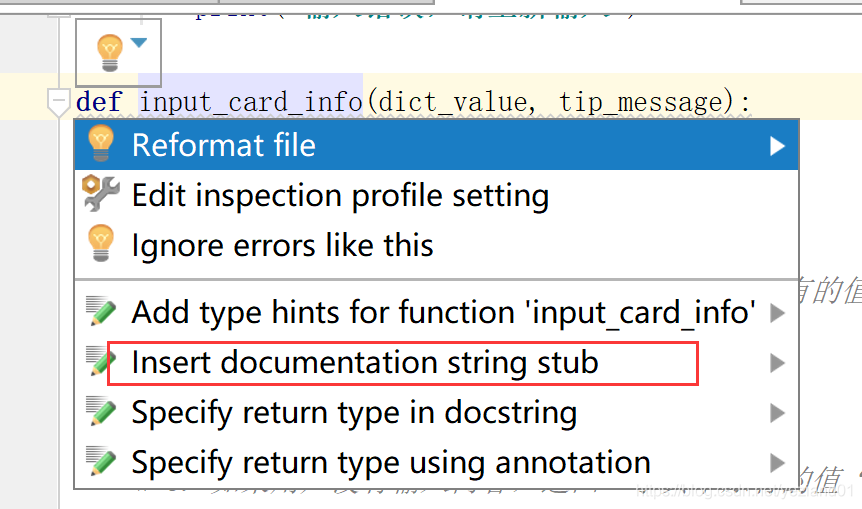
S3 输入函数的各参数注释,返回值注释

pycharm函数注释简单设置
在安装PyCharm后可能存在函数自动注释无法使用的情况。
可以按照以下路径:File->Settings->Tools->Python Intrgrated Tools->Docstrings->Docstring format 进行修改
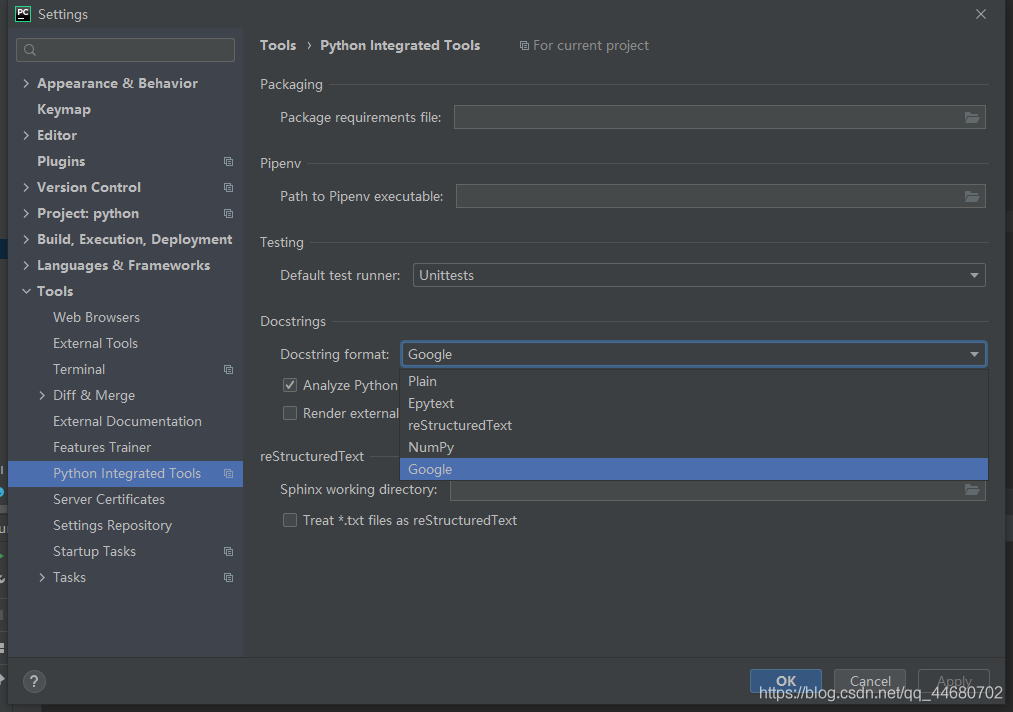

修改后,在函数下方输入三个 " 回车就会自动添加相应格式的注释
'''
@Project : python
@File : TEST
@Author : threeegg@foxmail.com
@Data : 2021/3/22 10:26
'''
def newfunc(a,b):
"""
Args:
a:
b:
Returns:
"""
pass
以上为个人经验,希望能给大家一个参考,也希望大家多多支持我们。
相关推荐
-
pycharm自动生成文件注释和函数注释
1. 文件注释 File -> settings -> Editor -> File and Code Templates -> Python Script pycharm提供了一个在新建文件自动生成文件头注释的功能,可以实现自动生成运行环境,作者.日期等必要信息,使用比较方便,配置十分简单. 按照1-5的路径选项即可.在5中填写想要的注释. 我的模板: # -*- encoding: utf-8 -*- ''' @File : ${NAME}.py @Contact : emac
-
在Pycharm中对代码进行注释和缩进的方法详解
一.注释 1. #单行注释 2. """ 多行注释 """ 3. pycharm多行注释快捷键:Ctrl+/ 二.缩进 缩进:Tab 反向缩进:Shift+Tab 以上这篇在Pycharm中对代码进行注释和缩进的方法详解就是小编分享给大家的全部内容了,希望能给大家一个参考,也希望大家多多支持我们.
-
Pycharm自动添加文件头注释和函数注释参数的方法
Pycharm应该是学python必用的编辑器了,关于它的使用之前已经写过几篇文章,今天再给大家继续介绍两个pycharm的小技巧,希望对大家有用. 1.自动添加文件头注释 文件头模板设置路径 Settings->Editor->File and Code Templates->Python Script 在右侧箭头区域添加模板代码. 参考模板: #!/usr/bin/env python # -*- coding: UTF-8 -*- ''' @Project :${PROJECT_N
-
Pycharm创建文件时自动生成文件头注释(自定义设置作者日期)
有时候我们传.py文件给别人时,需要添加一些文件头注释.为了不用每次新建文件时都去手动添加作者.创建日期等信息,我们可以设置一套模板,在新建.py文件的时候自动使用这套模板. 一. 模板设置 1.1 操作步骤 打开pycharm后,点击 File --> Settings ,进入设置界面 点击 Editor --> File and Code Templates --> Python Script 在右侧添加上你想注释的内容,如下图所示 代码模板如下(可以根据自己需要进行修改) #!/u
-
pycharm三个有引号不能自动生成函数注释的问题
目录 pycharm三个有引号不能自动生成函数注释 函数注释 Python的三引号的用法 跨多行.换行符.制表符 加注释 多行注释 如果使用单引号 pycharm三个有引号不能自动生成函数注释 函数注释 自动生成函数注释,包括参数和返回值. 使用方法,函数定义时,直接输入三个双引号后回车,例如: def add_script_flow(self, script_name, ip): """ 点击一个脚本命令图标,弹出参数配置框,选择脚本
-
Pycharm如何自动生成头文件注释
1.在file->settings->file and code templates->python script即可自定制pycharm创建文件自动生成的头文件注释信息 2.创建py文件自动生成效果图 3.可以自定制添加的头文件注释内容如下: 编辑内容 可以根据需要添加相应的信息 #!/usr/bin/python3 #可用的预定义文件模板变量如下: $ {PROJECT_NAME} - 当前项目的名称. $ {NAME} - 在文件创建过程中在"新建文件"对话框中
-
pycharm实现设置自动的参数注释标识
目录 设置自动的参数注释标识 使用场景 设置步骤 pycharm技巧自动生成文件注释 设置自动的参数注释标识 如何使用pycharm自动添加引用注释描述功能 使用场景 多行注释,且需要对传入的参数以及返回值进行详尽的阐述时,如下图 设置步骤 pycharm技巧自动生成文件注释 1.打开pycharm 2.点击file——>settings 3.editor——>File and Code Templates——>Python Script——>编写注释——>OK 4.创建一个
-
PyCharm设置注释字体颜色以及是否倾斜的操作
如下所示: File–>Settings–>Editor–> Color Scheme–>Language Defaults–>Comments–>Line conmment Italic是是否倾斜. Blod是否加粗. Foreground是字体颜色. Background背景色. 补充知识:Pycharm默认注释字体大小不一的解决方法 再使用Pycharm的过程中我们可能会发现注释的字体大小不一的情况: 注释中文字大小不一 因为个人习惯或是为了方便学习和工作我们会希
-
pycharm设置注释颜色的方法
操作方法如下所示: File-->Settings-->Editor-->Color&Fonts-->LanguageDefaults-->Linecomment-->设置颜色即可 以上这篇pycharm设置注释颜色的方法就是小编分享给大家的全部内容了,希望能给大家一个参考,也希望大家多多支持我们.
-
pycharm如何为函数插入文档注释
目录 pycharm为函数插入文档注释 pycharm函数注释简单设置 pycharm为函数插入文档注释 S1 光标放在函数名上方,点击小灯泡,出现菜单 S2 选择 input documentation string stub ,即插入文档注释 S3 输入函数的各参数注释,返回值注释 pycharm函数注释简单设置 在安装PyCharm后可能存在函数自动注释无法使用的情况. 可以按照以下路径:File->Settings->Tools->Python Intrgrated Tools-
-
Java程序中Doc文档注释示例教程
目录 Doc注释规范 @符号的用处 如何生成Doc文档 第一个:Dos命令生成 第二个:IDE工具生成 许多人写代码时总不喜欢写注释,每个程序员如此,嘿嘿,我也一样 不过,话说回来,该写还是要写哦!没人会喜欢一个不写注释的程序员,当然,也没有一个喜欢写注释的程序员,今天,我们就来说说Java注释之一--Doc注释 我们知道,Java支持 3 种注释,分别是单行注释.多行注释和文档注释,我们来看看他们的样子 //单行注释 /* 多行注释 */ /** *@... *.... *文档注释 *
-
Android Studio 实现文档注释的快捷键
文档注释 添加文档注释是一个好的编程习惯,AS提供快速生成文档注释的方法. 方法1:/** + 回车 在函数上方输入 "/** " 然后回车,自动生成文档注释. 方法2:快捷键 我这里设置的快捷键是 ctrl + / 补充知识:android studio中批量注释代码和取消注释方法 选中需要注释的代码,然后ctrl+/键,取消同样ctrl+/键. 以上这篇Android Studio 实现文档注释的快捷键就是小编分享给大家的全部内容了,希望能给大家一个参考,也希望大家多多支持我们.
-
MongoDB快速入门笔记(三)之MongoDB插入文档操作
MongoDB 是一个基于分布式文件存储的数据库.由 C++ 语言编写.旨在为 WEB 应用提供可扩展的高性能数据存储解决方案. MongoDB 是一个介于关系数据库和非关系数据库之间的产品,是非关系数据库当中功能最丰富,最像关系数据库的. 本文给大家介绍MongoDB的插入文档的方法,一起看看吧 1.文档的数据存储格式为BSON,类似于JSON.MongoDB插入数据时会检验数据中是否有"_id",如果没有会自动生成. shell操作有insert和save两种方法.当插入一条数据有
-
Java的文档注释之生成帮助文档的实例
示例: /** * Title: Person类<br/> * Description:通过Person类说明Java中的文档注释<br/> * Company: *** * @author *** * @version 1.0 */ public class Person { /** * 这个是Person类的构造方法 * @param name Person 的名字 * */ public Person(String name) { //执行语句: } /** * 这是read
-
idea创建JAVA Class时自动生成头部文档注释的方法
IDEA设置文档注释模板 创建Class文件时自动生成的头部注释如图 如何配置idea的头部注释格式,可以生成像之前的注释格式一样的文档注释? File->settings->Editor->File and Code Templates->Files->Class 原先模板 #if (${PACKAGE_NAME} && ${PACKAGE_NAME} != "")package ${PACKAGE_NAME};#end #parse(&
-
Java文档注释用法+JavaDoc的使用说明
简介 文档注释负责描述类.接口.方法.构造器.成员属性.可以被JDK提供的工具 javadoc 所解析,自动生成一套以网页文件形式体现该程序说明文档的注释. 注意:文档注释必须写在类.接口.方法.构造器.成员字段前面,写在其他位置无效. JavaDoc 官方说明 How to Write Doc Comments for the Javadoc Tool 写在类上面的JavaDoc 写在类上的文档标注一般分为三段: 第一段:概要描述,通常用一句或者一段话简要描述该类的作用,以英文句号作为结束 第
-
python模块和函数帮助文档快速查看方法示例
目录 引言 通用帮助函数help() 模块帮助查询 查看.py结尾的普通模块 查看内建模块 查询函数信息 查看模块下所有函数 查看模块下特定函数信息 查看函数信息的另一种方法 引言 python的一个优势是有着大量自带和在线的模块(module)资源,可以提供丰富的功能,在使用这些模块的时候,如果每次都去网站找在线文档会过于耗费时间,结果也不一定准确.因此这里介绍下python自带的查看帮助功能,可以在编程时不中断地迅速找到所需模块和函数的使用方法 通用帮助函数help() 在python命令行
-
IntelliJ IDEA2022中的Java文档注释设置、操作方法
1.打开IDEA,点击setting-Editor-Live Templates. 2.点击右方的“+”准备进行文档注释的内容和快捷键设置. 右键,选中 change context,勾选中Java. 3.自定义文档注释模板,在Abbreviation中输入模块名称,在Description中输入描述,在Template text中输入注释内容. 自定义的注释内容依次是描述.作者.日期.参数. /** *@description: *@author:$USER$ *@date:$DATE$ $T
-
c#中xml文档注释编译dll引用到其它项目示例
复制代码 代码如下: <#@ template debug="True" hostspecific="True" language="C#" #><#@ assembly name="System.Core" #><#@ assembly name="System.Data" #><#@ assembly name="System.xml" #&
随机推荐
- Java中的静态内部类详解及代码示例
- Python和perl实现批量对目录下电子书文件重命名的代码分享
- 虚拟机里Centos7的IP地址查看方法
- 利用docker-compose搭建AspNetCore开发环境
- php中动态修改ini配置
- 将PHP的session数据存储到数据库中的代码实例
- asp.net连接数据库读取数据示例分享
- 详解Python中类的定义与使用
- 自己编写sqlhelper类示例分享
- 在jquery中处理带有命名空间的XML数据
- android 中 webview 怎么用 localStorage
- Android垂直滚动控件ScrollView使用方法详解
- Android虚拟导航栏遮挡底部的输入框的解决方法
- Angular实现的日程表功能【可添加及隐藏显示内容】
- vue多次循环操作示例
- Angular脚手架开发的实现步骤
- 如何安装多版本python python2和python3共存以及pip共存
- 详解grep获取MySQL错误日志信息的方法
- python matplotlib 绘图 和 dpi对应关系详解
- Spring Security 和Apache Shiro你需要具备哪些条件

